Dacă doriți să păstrați navigarea privată, probabil că vă ștergeți deja istoricul și cookie-urile după o sesiune, dar melodiile dvs. nu au dispărut complet. Există, de asemenea, un alt tip de cookie pentru a scăpa de cookie-urile Flash sau Obiecte partajate locale (LSO). Astăzi aruncăm o privire asupra modului de a scăpa de aceste fișiere plictisitoare și de a vă îmbunătăți confidențialitatea.
Ce sunt ei?
Cookie-urile Flash sau LSO-urile sunt fișiere de tip cookie utilizate de Adobe Flash Player și vă salvează setările și preferințele atunci când vizionați videoclipuri pe un site web pentru o redare mai bună. De asemenea, pot stoca identificatori unici care urmăresc site-urile pe care le vizitați. Unii dintre ei vor utiliza, de asemenea, datele colectate pentru a recrea cookie-urile de urmărire obișnuite chiar și după ce le-ați șters.
Setări manuale
Notă: Schimbarea setărilor Flash pe pagina Adobe este cam ciudată, deci asigurați-vă că verificați lucrurile cu atenție.
O opțiune este să nu permiteți LSO-urile pe mașina dvs., în primul rând. Pentru a face acest lucru, trebuie să accesați panoul Global Storage Settings de pe site-ul Adobe (Link dedesupt) și faceți modificările corespunzătoare. Managerul de setări de pe site-ul Adobe nu este o captură de ecran, ci este panoul propriu-zis pentru modificarea modului în care se va comporta Flash în browserul dvs. Dacă mutați glisorul până la None, atunci când o aplicație Flash dorește să utilizeze spațiu de stocare (introduceți un cookie Flash) va trebui să îi acordați permisiunea.

În acest exemplu am setat spațiul de stocare local la None și acum, când merg la MySpace și încerc să redau o melodie, îmi cere permisiunea de a stoca datele.
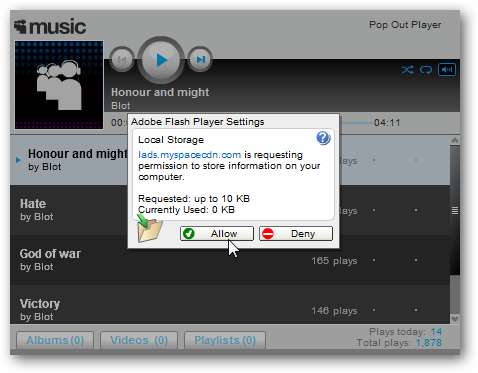
De asemenea, le puteți opri complet deplasând glisorul până la zero și bifând caseta Nu mai întreba niciodată . Dacă faceți acest lucru și debifați caseta de lângă Permiteți conținutului terților să stocheze date pe computerul dvs., va menține cookie-urile flash ale agentului de publicitate de pe aparat, dar, de asemenea, face ca multe aplicații flash să nu funcționeze.

Pentru a șterge cookie-urile Flash existente, faceți clic pe fila Setări stocare site web (amplasat până la dreapta ecranului) și faceți clic pe Ștergeți toate site-urile buton.
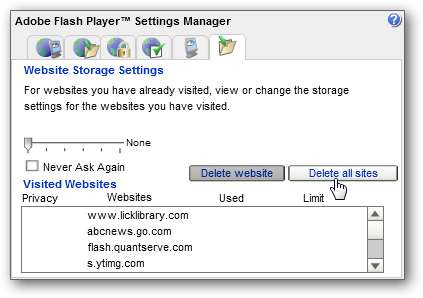
Puteți face clic dreapta pe o aplicație Flash pe o anumită pagină și puteți modifica și setările. Rețineți că se va aplica numai acelei aplicații de pe pagina respectivă și nu va modifica setarea la nivel global.

În timp ce această metodă funcționează, poate fi plictisitoare și enervantă, să aruncăm o privire la alte soluții.
Ștergeți LSO-urile din Firefox
Pentru utilizatorii Firefox, există un add-on de calitate numit „BetterPrivacy” care vă permite să ștergeți cookie-urile flash după fiecare sesiune de navigare.
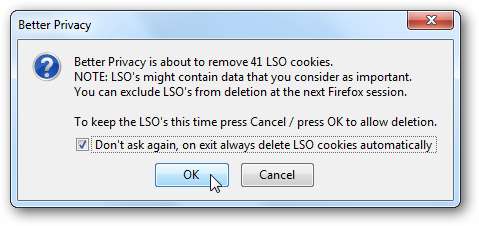
După ce ați instalat BetterPrivacy pentru prima dată, accesați Opțiuni și veți fi surprins să vedeți câte LSO sunt listate.
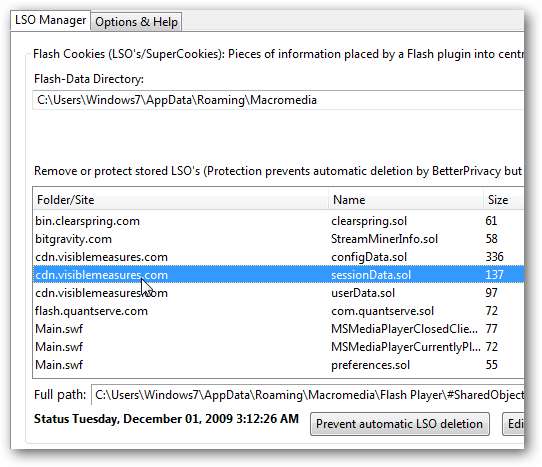
Puteți accesa și gestiona diferite setări, cum ar fi ștergerea LSO-urilor la ieșire, pornirea aplicației, prin cronometru, creați o tastă de comandă rapidă pentru a șterge LSO-uri și multe altele.
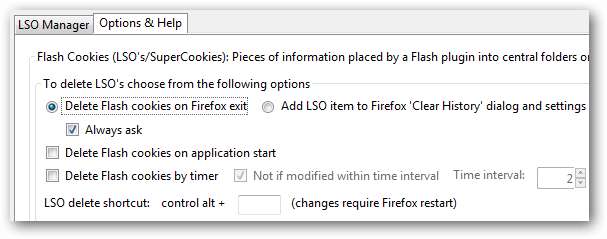
O opțiune elegantă pe care ați putea dori să o selectați este să adăugați un element LSO la dialogul „Șterge istoricul” Firefox, care nu există fără Add-on.
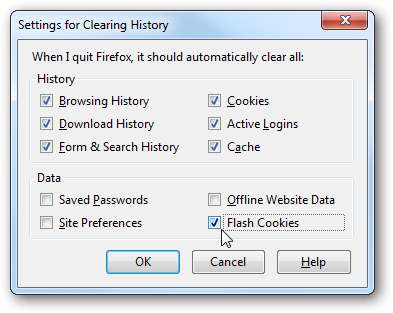
Folosind CCleaner
Dacă utilizați IE sau orice alt browser, atunci o altă opțiune excelentă pentru eliminarea LSO-urilor este cu CCleaner. În mod implicit, cookie-urile Flash sunt setate pentru a fi eliminate, dar este posibil să doriți să verificați din nou pentru a vă asigura că. În secțiunea Cleaner, faceți clic pe fila Aplicații, derulați în jos la Multimedia și asigurați-vă că Adobe Flash Player este bifat.
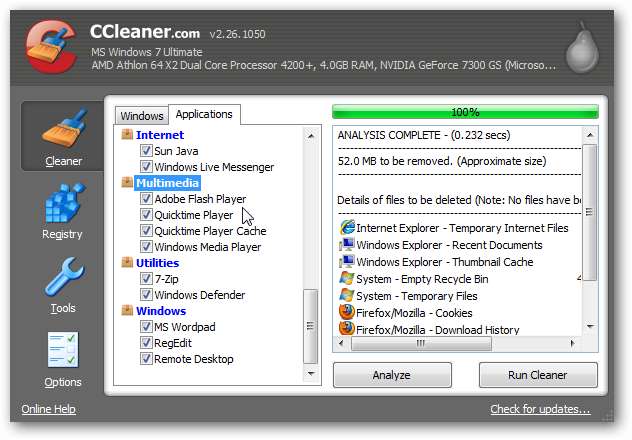
Când rulați o analiză, veți vedea rezultatele, faceți dublu clic pe Multimedia - Adobe Flash Player pentru a vedea ce a găsit.
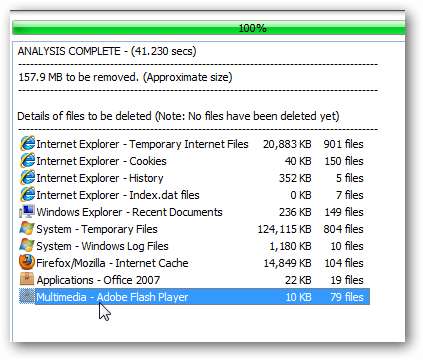
În funcție de cât ați navigat și de ultima dată când ați șters LSO-urile, s-ar putea să fiți surprinși de câte sunt găsite. Doar faceți clic pe Run Cleaner pentru a scăpa de ele.
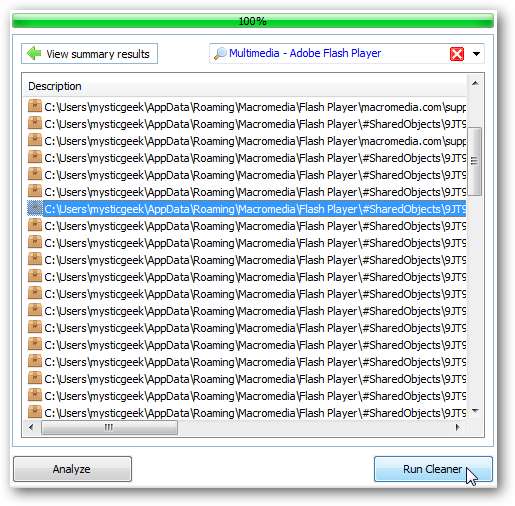
Când descărcați CCleaner, asigurați-vă că primiți versiunea „Slim”, care NU include o încercare de a adăuga o bară de instrumente fără valoare la computer. Am furnizat un link direct la CCleaner Slim de mai jos. O altă opțiune ar fi să o descărcați de la ninite.com care neagă instalarea automată a Crapware suplimentar.
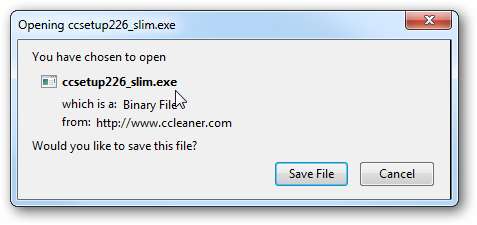
Mai degrabă decât să rulați CCleaner manual, vă recomandăm să consultați aceste două articole din The Geek despre rularea în tăcere printr-o tastă rapidă și automat în fiecare noapte pe XP, Vista și Windows 7.
- Configurați CCleaner pentru a rula automat în fiecare noapte în Windows 7, Vista și XP
- Creați o comandă rapidă sau o tastă rapidă pentru a rula CCleaner în tăcere
Concluzie
Pentru acest tutorial am arătat Flash Cookies pe un sistem Windows, dar vor apărea și pe computerul dvs. Mac sau Linux. Veți avea nevoie de LSO-uri pe computer pentru ca anumite aplicații Flash să funcționeze în momentul în care vă aflați pe site. Cu toate acestea, nu aveți nevoie de ele în sistemul dvs. după ce ați terminat jocul sau ascultați muzică. Cookie-urile Flash sunt utilizate de site-uri web pentru a vă urmări obiceiurile de navigare și unele recreau cookie-uri obișnuite chiar și după ce le-ați șters. Cu siguranță veți dori să scăpați de cookie-urile Flash (LSO) dacă sunteți îngrijorat de confidențialitatea online. Cu aceste sfaturi și cu ștergerea periodică a istoricului dvs., vă va ajuta să obțineți o confidențialitate mai bună online.
Link-uri
Panoul de setări globale Adobe Flash Player
CCleaner Slim Fără bara de instrumente
Flush pentru OS X







